最近 iOS 系统更新地比较频繁,但有不少果粉反映,升级 iOS 系统时翻车了,手机出现了白屏或无法正常进入手机桌面的情况,重启手机也无法解决问题。
遇到上述情况怎么办?疯师傅又来给你们支招了!今天,疯师傅就教大家完美解决 iPhone 升级变砖的问题,同时保留数据!(此教程主要适用于升级前没有备份的用户,若有备份,连接电脑恢复备份即可)
iPhone 升级变砖怎么恢复?(保留数据)
必备材料:官方数据线(或 MFi 认证的数据线)和电脑(Mac 或者 Windows 均可)
准备工作:
温馨提醒:根据电脑系统下载对应的版本,如windows系统电脑就下载win版。

教程正文
手机连接电脑后,我们选择标准模式,因为该模式不会删除数据。然后软件会提示我们把手机置于 DFU 或恢复模式并开始修复。
步骤1:设置为 DFU 模式或恢复模式
点击“开始”后程序进入倒计时 → 长按开关键和 Home 键 8-10 秒 → 松开开关键 → 继续按住 Home 键约 5 秒。
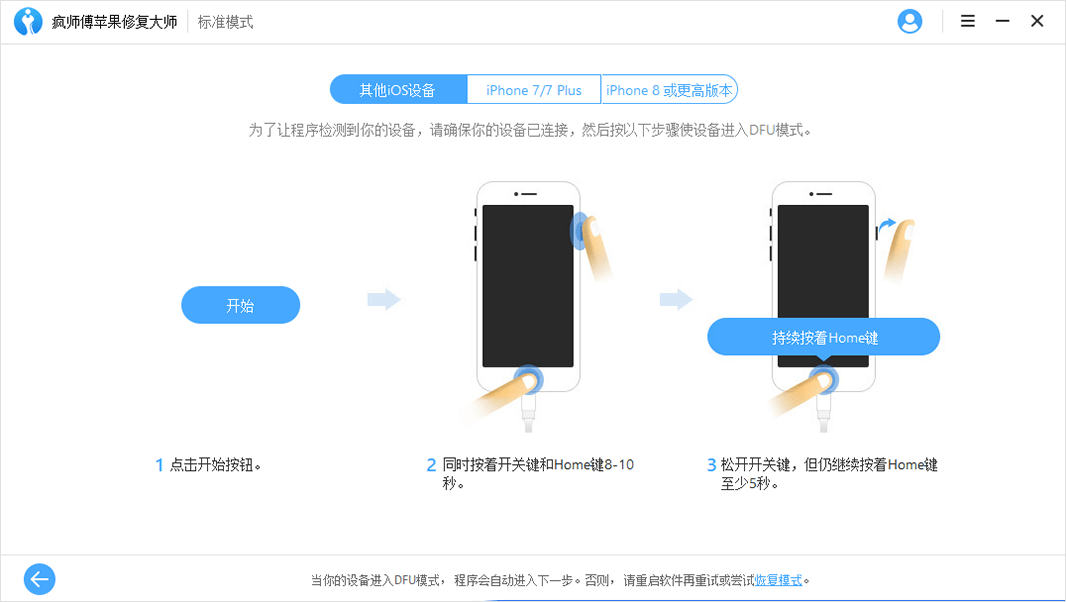
如果手机进不了 DFU 模式,就进入恢复模式,具体步骤如下。
手机进入恢复模式的方法
长按开关键和 Home 键 → 看到 Apple 标志不要松开 → 出现“连接 iTunes”图标后松开。
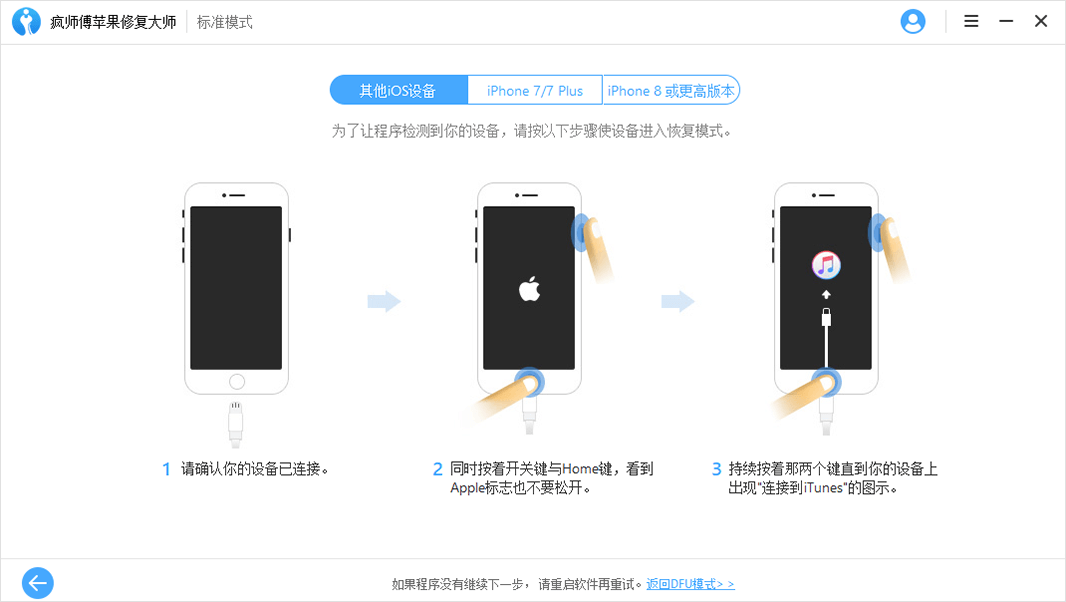
步骤2:下载固件
进入 DFU 模式或恢复模式后,就下载新的固件。软件会自动检测我们的手机然后匹配下载适合的最新苹果版本,之后我们点击“下载”。
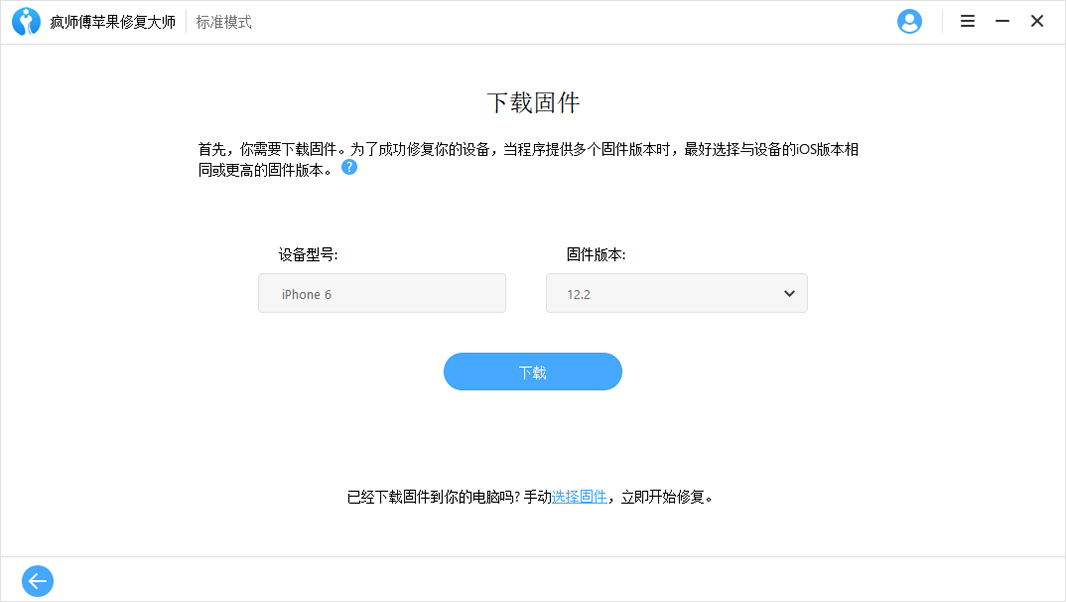
如果软件没检测出你的手机型号,可以手动选择型号,再下载固件。
步骤3:修复苹果问题
固件下载后,点击“开始修复”验证固件,随后将自动开始修复工作。
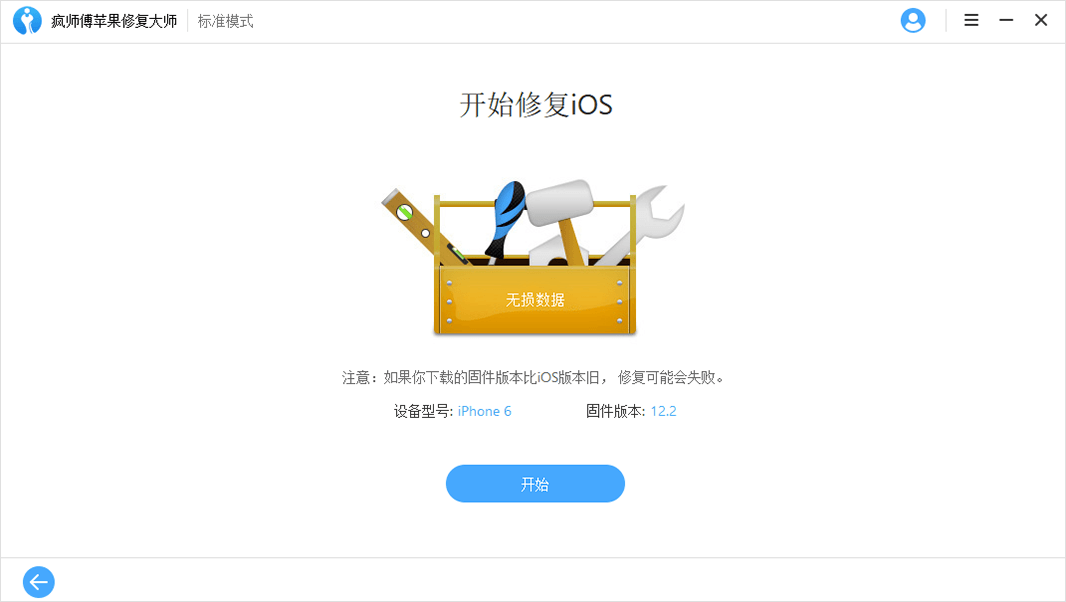
最后,只需要稍等片刻,iPhone 就会自动完成恢复了,数据也成功保留了下来,是不是完美解救?你们学会了吗?赶紧试试吧!


